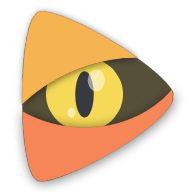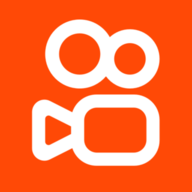索尼笔记本重装系统的全攻略:轻松掌握重装技巧
索尼笔记本重装系统是一项重要的维护任务,能够帮助解决系统崩溃、病毒感染、软件冲突等问题。无论是Windows 7、Windows 10还是Windows 11系统,本文将详细介绍如何为索尼笔记本重装系统,确保操作过程简洁明了,同时提高用户阅读体验和搜索引擎友好度。

索尼笔记本重装系统教程
一、准备工作
1. 备份重要数据
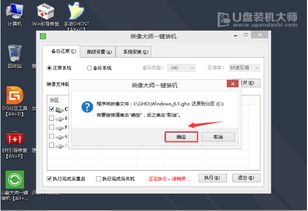
在重装系统前,请务必备份您的重要数据,以防丢失。可以使用外接硬盘、云存储(如Dropbox、Google Drive)等方式进行备份。备份范围应包括C盘及桌面上的所有重要文件。
2. 准备安装介质
根据您的操作系统版本,准备相应的安装介质。例如,Windows 10和Windows 11系统可以从微软官方网站下载合法的操作系统镜像文件(ISO格式),并使用Rufus等工具将其写入U盘,制作启动U盘。U盘至少需要8GB的存储空间。
3. 确保电源和网络稳定
在进行系统重装时,确保笔记本接通电源,并且网络连接稳定,以避免在安装过程中出现意外中断。
4. 检查硬盘分区
在重装系统前,请确保您的硬盘分区正确,以便顺利安装操作系统。如果硬盘分区存在问题,可以使用分区工具重新分区并格式化硬盘。
二、重装系统步骤
1. 进入BIOS设置界面
关机并重启电脑,在启动过程中按下F2或Fn+F2键(某些型号可能是Delete键),进入BIOS设置界面。
在BIOS设置界面中,导航到Boot或Startup选项卡,将启动顺序设置为U盘或光盘为第一启动项。对于UEFI系统,选择OS Optimized Defaults并将其设置为Windows UEFI Mode。
按下F10键保存并退出BIOS设置界面。
2. 启动安装介质
将准备好的安装介质(U盘或光盘)插入电脑,重新启动笔记本。在启动时按下F8或Fn+F8键(某些型号可能是F11、F12或ESC键),选择从U盘或光盘启动。
3. 安装Windows操作系统
加载安装程序后,选择所需的语言、键盘布局,并点击“下一步”。
选择操作系统版本并点击“下一步”。如果已有数字许可证,可以选择“我没有产品密钥”选项,系统将在安装后自动激活。
在安装类型选择界面,选择“自定义安装”,确保进行全新安装。此时,可以删除或格式化现有分区,创建新的分区用于安装系统。注意,这将清除所有数据,应确保已完成数据备份。
选择目标分区后,点击“下一步”,开始操作系统安装。此过程可能需要数分钟至数十分钟不等,请耐心等待。
4. 配置系统
系统首次启动后,进入配置向导,根据您的需求设置地区、键盘、网络等选项。
使用Microsoft账号登录系统,或选择创建本地用户账号。
按照系统提示完成基本配置,并重新连接到互联网,确保Windows Updates正常运行。
5. 安装驱动程序和软件
访问索尼官方网站,下载并安装必要的驱动程序,例如显示卡、声卡、网卡等,以确保硬件设备正常运行。
根据需要,安装日常使用的软件,如Microsoft Office、Chrome浏览器、Adobe Reader等。
三、注意事项和常见问题
1. UEFI和BIOS的区别
UEFI是BIOS的继任者,提供更安全和更快速的启动服务。在新款索尼笔记本中,多数已采用UEFI固件。了解这一点对系统重装非常重要。
2. 索尼自带恢复功能
如果发现重装系统过于复杂,索尼笔记本预装的恢复功能可能是一个简单的解决方案。启动笔记本时,按下“Assist”键进入VAIO Care恢复界面,选择恢复数据选项。
3. 激活系统
系统安装完成后,需要激活Windows操作系统。可以使用系统自带的激活工具或下载其他激活工具进行激活。
4. 系统更新
安装完操作系统后,建议通过Windows Update功能检查并安装最新的驱动程序和补丁,以确保系统安全性和稳定性。
5. 硬盘分区和格式化
在进行系统重装时,需要选择正确的分区进行格式化,确保安装顺利进行。如果不确定如何操作,可以使用分区工具进行分区和格式化。
6. 备份恢复工具
可以使用Windows自带的备份和恢复工具,创建恢复驱动器,以便在系统出现问题时快速恢复系统。
四、高级技巧
1. 使用一键重装系统软件
一些用户可能更喜欢使用一键重装系统软件,如韩博士装机大师等。这些软件可以简化系统重装过程,自动检测硬件环境并推荐合适的操作系统版本。
2. PE系统安装
使用U盘启动进入PE系统,可以利用PE系统中的一键装机工具进行系统安装。这种方法适用于无法通过正常途径安装系统的情况。
3. 优化系统性能
系统安装完成后,可以使用系统自带的存储感知功能清理临时文件和优化存储空间。此外,启用BitLocker设备加密功能可以进一步保护敏感信息。
结语
重装系统虽然看似复杂,但只要按照步骤进行,即使是初学者也能轻松完成。备份数据、创建启动盘和遵循安装提示是系统重装的关键过程。通过掌握基本的安装知识,您将能够自主维护索尼笔记本,提升工作效率。如果在重装系统过程中遇到问题,可以参考索尼官方网站或相关技术支持论坛获取帮助。
- 上一篇: 如何实现Flash中文字追随鼠标运动的效果?
- 下一篇: 如何使用古剑奇谭破解补丁?
新锐游戏抢先玩
游戏攻略帮助你
更多+-
02/22
-
02/22
-
02/22
-
02/22
-
02/22